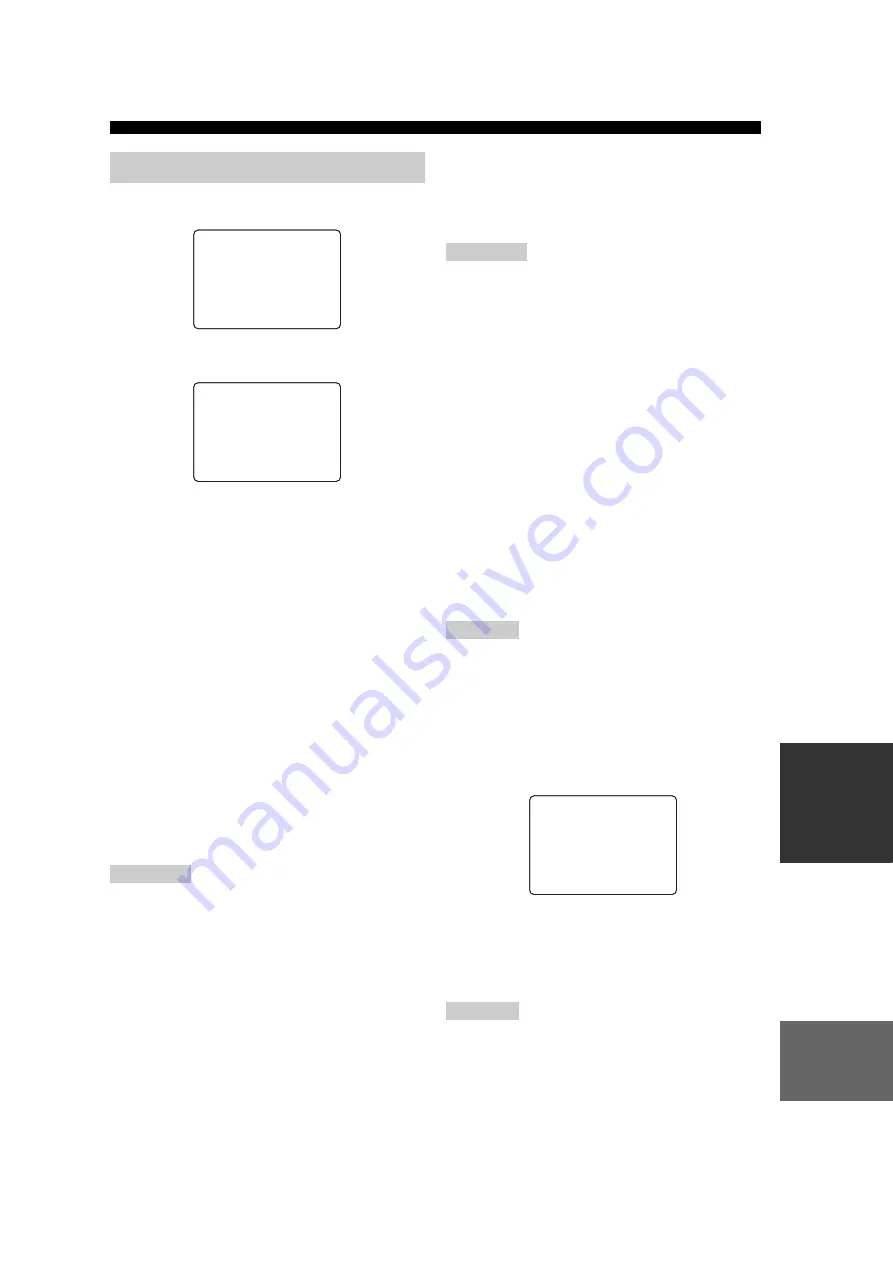
63
SET MENU
OPÉRA
T
IONS
DÉT
A
ILLÉES
Français
Utilisez ce menu pour définir les valeurs des paramètres
optionnels.
■
Réglages d’affichage
A)DISPLAY SET
Luminosité
DIMMER
Utilisez ce menu pour régler la luminosité de l’afficheur
de la face avant.
Choix: –4 à
0
Conversion vidéo
VIDEO CONV.
Utilisez ce menu pour mettre en service, ou hors service, la
conversion des signaux de vidéo composite (VIDEO) en signaux S-
vidéo ou en composantes vidéo. Cela permet de disposer en sortie
sur les prises S VIDEO ou COMPONENT VIDEO de signaux vidéo
convertis bien qu’aucun signal S-vidéo ni aucun signal de
composante vidéo ne soient appliqués à l’entrée. La conversion des
signaux Svidéo en signaux de composante vidéo a également lieu
lorsque aucun signal de composante vidéo n’est appliqué à l’entrée.
Choix:
ON
, OFF
•
Sélectionnez OFF pour qu’aucune conversion ne soit réalisée
(sauf les signaux S-vidéo en signaux de vidéo composite).
•
Sélectionnez ON pour convertir les signaux de vidéo composite
en signaux S-vidéo et en signaux de composante vidéo, et pour
convertir les signaux S-vidéo en signaux de composante vidéo.
•
Quel que soit le réglage, les signaux S-vidéo sont
toujours convertis en signaux de vidéo composite.
• Les signaux vidéo convertis ne sont appliqués que sur les prises
MONITOR OUT. Pour réaliser un enregistrement, les appareils doivent
être reliés au moyen du même type de liaison vidéo (par exemple, S-vidéo).
• Lors de la conversion de signaux de vidéo composite ou de
signaux S-vidéo provenant d’un magnétoscope en signaux de
composante vidéo, une certaine dégradation de la qualité de
l’image peut se produire, qui dépend du magnétoscope.
OSD décalage
OSD SHIFT
Utilisez ce menu pour positionner verticalement
l’affichage sur écran (OSD).
Choix: +5 (vers le bas) à –5 (vers le haut)
•
Appuyez sur + pour abaisser la position de l’affichage (OSD).
•
Appuyez sur – pour monter la position de l’affichage (OSD).
Fond gris
GRAY BACK
Si vous choisissez AUTO, un fond gris apparaît sur l’écran
quand aucun signal vidéo ne lui est appliqué. Avec OFF,
aucune image n’est affichée.
Choix:
AUTO
, OFF
• Si seules les composantes vidéo sont appliquées à l’entrée,
l’affichage sur l’écran n’a pas lieu dans la mesure où GRAY
BACK a pour valeur OFF. Pour obtenir l’affichage sur l’écran
dans le cas où les composantes vidéo sont appliquées à l’entrée,
donnez au paramètre GRAY BACK la valeur AUTO tandis que
le mode d’affichage sur l’écran (OSD) (reportez-vous à la
page 51) a pour valeur “Full display”.
• Si les signaux vidéo ne sont pas appliqués à l’entrée, donnez à
GRAY BACK la valeur AUTO de manière à profiter de
l’affichage sur l’écran (OSD).
Component OSD
CMPNT OSD
Utilisez ce menu pour mettre enservice ou hors service la
sortie OSD sur les prisesCOMPONENT VIDEO
MONITOR OUT grâce à SET MENU.
Choix:
ON
, OFF
•
Sélectionnez ON pour que les signaux OSD soient
présents sur les prises de sortie COMPONENT VIDEO
MONITOR OUT.
•
Sélectionnez OFF si vous ne souhaitez pas que les
signaux OSD soient présents sur les prises de sortie
COMPONENT VIDEO MONITOR OUT.
SET MENU fonctionne même si vous avez choisi OFF.
■
Protection de la mémoire
B)MEMORY GUARD
Utilisez ce menu pour empêcher que les valeurs des
paramètres des corrections DSP et autres réglages ne
soient accidentellement modifiées.
Choix: ON,
OFF
Choisissez ON pour protéger:
•
Les paramètres des corrections DSP
•
Tous les postes de SET MENU
•
Tous les niveaux de sortie des enceintes
•
Le mode d’affichage sur écran (OSD)
Si MEMORY GUARD a pour valeur ON, vous ne pouvez pas
sélectionner un autre poste de SET MENU.
3 OPTION MENU
Remarques
.
A)DISPLAYSET
B)MEMORYGUARD
C)PARAM.INI
D)MULTI ZONESET
[]/[]:Up/Down
[ENTER]:Enter
3
OPTION
MENU
p
p
.
DIMMER
;;;;;;;;;
0
VIDEOCONV.
;;;
ON
OSD
SHIFT
;;;;;;
0
GRAY
BACK
;;;
AUTO
CMPNTOSD
;;;;;
ON
[]/[]:Up/Down
[<]/[>]:sELECT
A)DISPLAY
SET
p
p
Remarques
Remarque
Remarque
)
OFFON
[<]/[>]:Select
[ENTER]:Return
B)MEMORY
GUARD






























